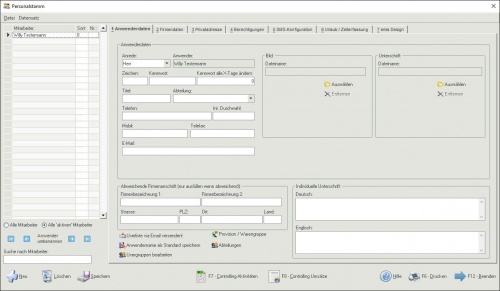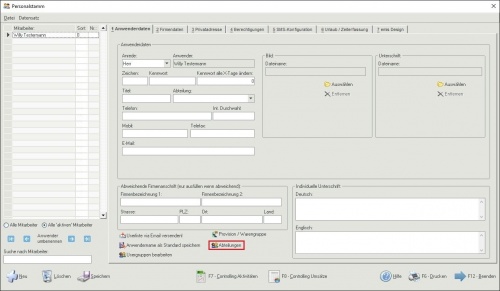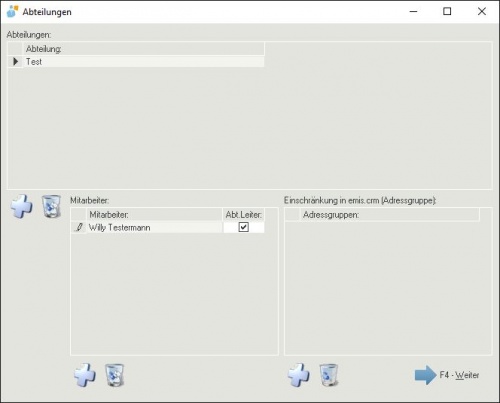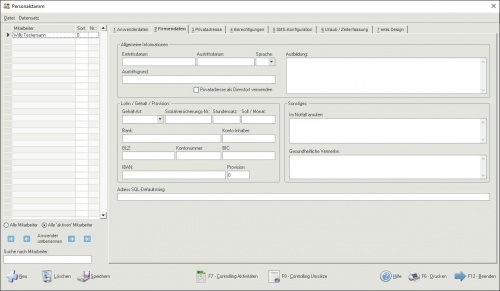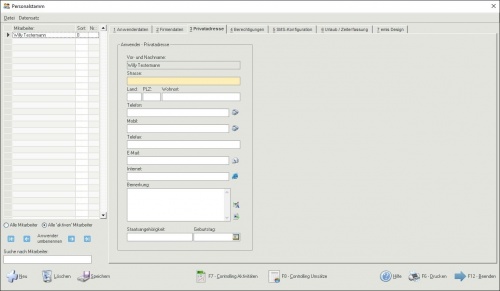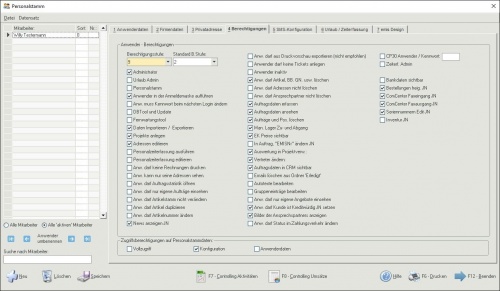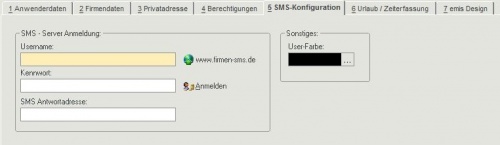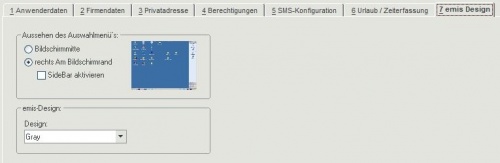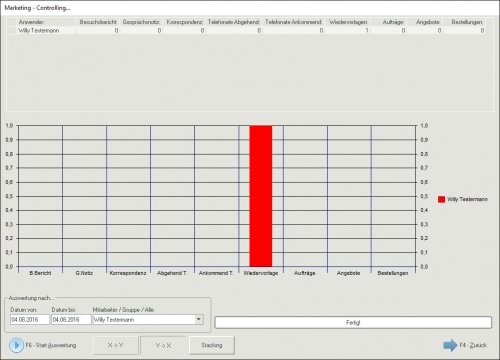Aus Emis.wiki
Sie finden dieses Modul im Auswahlmenü unter dem Menüpunkt emis.tools.
Inhaltsverzeichnis |
Personalstamm Ansicht
Auf der linken Seite befindet sich eine Liste mit allen Benutzern von emis.
Mit den Pfeiltasten kann durch diese Liste geblättert werden.
Auch eine Suche nach einem bestimmten Mitarbeiter ist über das Suchfeld unterhalb der Mitarbeiterliste möglich.
Über die Schaltfläche „Neu“ wird ein neuer, leerer Datensatz angelegt.
Mit der Schaltfläche „Löschen“ wird der aktuell angewählte Datensatz gelöscht.
Innerhalb dieser Maske, können Sie auch die Gruppen der Mitarbeiter pflegen.
Anwenderdaten
Auf dieser Seite sind die Benutzerdaten hinterlegt.
Dies sind im Einzelnen der Benutzername und das Kennwort für emis, die Email-Adresse und die Telefon- bzw. Faxnummer.
Zusätzlich können auch noch ein Bild des Benutzers und eine digitale Unterschrift hinterlegt werden.
Eine abweichende Firmenadresse (z.B. falls der Mitarbeiter in einer Filiale arbeitet) kann im unteren Teil der Registerkarte hinterlegt werden.
Individuelle Unterschriften können ebenfalls auf Deutsch oder Englisch definiert werden.
In der oberen Tabelle werden die Abteilungen verwaltet.
Somit ist es möglich, die Adressverwaltung für Benutzer ohne ausreichende Zugriffsberechtigung einzuschränken.
Dadurch haben nur bestimmte Abteilungen Zugriff auf Kundenakten.
In der unteren Tabelle (links) werden die Mitarbeiter der jeweiligen Abteilung (Markierung in der oberen Tabelle) verwaltet.
Hier können Sie einen Abteilungsleiter festlegen und bestimmte Adressgruppen für bestimmte Abteilungen ausschließen.
Bedenken Sie, dass ein Anwender theoretisch mehreren Abteilungen zugewiesen werden kann.
In einem solchen Fall hat der Anwender auch keinen Zugrif auf die ausgeschlossenen Adressgruppen der anderen Abteilung(en).
Firmendaten
Hier befinden sich die firmenrelevanten Daten.
Dies sind Informationen über Ein- und Austrittsdatum, Ausbildung, Lohn / Gehalt, Bankverbindung, Urlaub usw.
Privatadresse
Diese Seite beinhaltet die Privatadresse des Anwenders mit allen nötigen Adressdaten.
Berechtigungen
Im oberen Bereich dieser Registerkarte befinden sich die allgemeinen Berechtigungen für emis.
Hier kann ausgewählt werden, ob der Benutzer Administratorstatus haben soll, und auf welche Module er zugreifen darf.
Tipp: Durch die Berechtigungsstufe können Sie steuern, welche Dokumente oder Adressen ein Mitarbeiter sehen kann. Beispielsweise sieht ein Mitarbeiter der Stufe 8 alle Dokumente seiner eigenen Stufe oder niedriger. Stufe 9 ist für ihn nicht einsehbar. Vergeben Sie einfach einem Dokument / einer Adresse etc. eine gesonderte Berechtigungsstufe, um nur Mitarbeitern mit den erforderlichen Rechten den Zugriff darauf zu ermöglichen.
Hinweis: Der Haken "Anwender in der Anmeldemaske aufführen" bewirkt auch, dass dieser Anwender in den Auswahlmenüs (Terminplaner etc.) auftaucht, wenn der Haken gesetzt ist.
SMS-Konfiguration
Auf der nächsten Seite können Einstellungen zum SMS-Versand gemacht werden.
Im oberen Teil der Registerkarte werden die Daten für firmen-sms.de hinterlegt.
Urlaub / Zeiterfassung
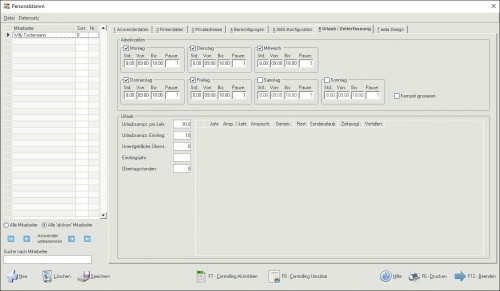
In der Registerkarte Urlaub / Zeiterfassung haben Sie die Urlaubstage und Arbeitszeiten Ihrer Mitarbeiter im Überblick.
Urlaubsanspruch und genommene Urlaubstage werden ebenso angezeigt wie Überstunden.
emis.design
In der letzten Registerkarte können Sie einstellen, wie das emis.auswahlmenü dargestellt werden soll. Auch das Design kann hier angepasst werden. Diese Einstellungen können auch direkt im Startbildschirm geändert werden.
Controlling
Mit der Schaltfläche „Controlling Aktivitäten“ können verschiedene Statistiken über die Mitarbeiter abgefragt werden, wie z.B. Korrespondenz, Besuchsberichte, abgeschlossene Angebote, Aufträge oder Bestellungen.
Über „Controlling Umsätze“ können Aufträge und Angebote nach Netto und Marge zu den einzelnen Mitarbeitern im Diagramm betrachtet werden.